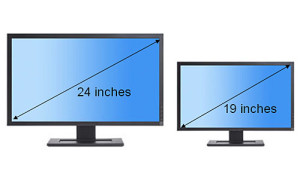A számítógép egyik legfontosabb kimeneti egysége a monitor.
Tartalomjegyzék:
Jellemzői
Fajták
Panelek
Vezérlés
Hibák és segítség
Gyártók
Vásárlás
A monitorok jellemzői
A megjelenítő típusa szerint megkülönböztetünk CRT, LCD, TFT, PDP, OLED, illetve aktívmátrixos OLED, érintőképernyős és 3D monitorokat is. Ezekről később részletesen is szót ejtünk.
A képátlóval a kijelző látható képméretét adjuk meg, az a távolság, amit a monitor egyik sarkától a szemközti sarkáig mérünk. Ezt hüvelykben (inch, coll) szokás megadni, de centiméterben is találkozhatunk vele (1 hüvelyk=2,54 cm), bár ez inkább televíziók esetében fordul elő.
A képarány a kép magasságának és szélességének egymáshoz viszonyított aránya, általában 5:4-től 16:9-ig terjed.
A felbontás megmutatja, hogy a monitor milyen mértékben képes a részletek megjelenítésére. Minél nagyobb a felbontás, annál jobb minőségűek, élesebbek a képek. Pixelben, azaz képpontban adják meg. A legelterjedtebb az 1366×768 pixel, a jelenlegi legnagyobb felbontású kijelzők 1920×1080-asak, FullHD vagy HD Ready 1080p jelzéssel kerülnek a piacra.
A monitorokon mindig feltüntetik, hogy hány szín megjelenítésére alkalmasak. Régebben kijelzőik fekete-fehérek és monokrómok, azaz fekete-zöldek voltak. Később létrehozták a CGA, majd az EGA szabványokat, melyeknek köszönhetően a monitorok már 16, illetve 256 színt meg tudtak jeleníteni. A VGA szabvány megjelenésétől pedig már színes monitorokról beszélünk, a mai szerkentyűk akár 16,7 millió szín, színárnyalat megjelenítésére is képesek.
A fényerő a fényességet, míg a kontraszt a részletgazdagságot jellemzi. Utóbbi a legfényesebb és legsötétebb pixel fényerejének hányadosa.
A válaszidő megadja, hogy mennyi időbe telik, amíg egy képpont fényereje megváltozik. Ezredmásodpercben (ms) jelzik.
A látószög megadja, hogy a monitor mely szögből látható. Ehhez kell egy horizontális, valamint egy vertikális adat.
Monitorfajták
CRT monitor
Katódcsöves képernyő. Egy katódsugárcső van benne, ennek egyik végén elektronágyú, másik végén egy foszforral bevont képernyő. Egy mágnesen mező irányítja az elektronágyúból kilőtt elektronnyalábot, mely a foszforborításba ütközve felvillan, majd elhalványodik, kivéve abban az esetben, ha a nyalábok gyorsan követik egymást.
Ezek az elektronok a számítógép utasításainak megfelelően írnak a képernyőre. Ez az írás balról-jobbra történik, és a képpontok másodpercenként többször is frissülnek, hogy hányszor, azt a képfrissítési frekvencia adja meg hertzben (manapság általában 60-130).
Három alapszíne van, a piros, a kék és a zöld, ezek keverésével jönnek létre további színek. Mindegyik színhez külön elektronágyú tartozik.
Régebben a CRT monitorok esetében gondot okozott a sugárzás, de mára ez nagyon alacsony, így semmilyen egészségkárosító hatása nincs.
A CRT monitorok működése még részletesebben
LCD monitor
Az angol Liquid Crystal Display rövidítése, mely folyadékkristályos képernyőt jelent.
Két átlátszó lap található benne, melyek belső felülete mikronméretű árkokkal van ellátva. E két lap közé folyadékkristályos anyag van elhelyezve, amely nyugalmi állapotában a belső felület által meghatározott irányhoz igazodik, így csavart állapotban van.
A kijelző első és hátsó oldalán egy-egy polárszűrő helyezkedik el, amelyek csak egy meghatározott síkban engedik tovább a fény rezgését.
A csavartan elhelyezkedő folyadékkristály elforgatja a ráeső fény rezgési síkját. Ha a panelt hátul megvilágítják, akkor a hátsó polarizátoron átjutó fényt elforgatja a folyadékkristály (ebből ered a Twisted Nematic, azaz TN elnevezés), a fény átjut az első szűrőn, és világos képpontot kapunk.
Amennyiben feszültséget kapcsolunk a kristályokra, azok nem forgatják el a fényt, így jön létre a fekete képpont. Már csak egy színszűrőre van szükség, melyet a polárszűrő elé kell helyezni.
Hogyan válasszunk LCD monitort?
TFT monitor
A rövidítés az angol Thin Film Transistor kifejezésből ered, melynek jelentése vékonyfilmes-tranzisztoros kijelző.
Az LCD technológián alapul. Minden egyes képpontja saját tranzisztorból áll, mely aktív állapotában létre tud hozni egy világító pontot, így a kijelző fényereje és kontrasztja magas.
Gyakran aktívmátrixos LCD-nek is nevezik.
LCD és TFT monitorok működése még részletesebben
Hogyan válasszunk TFT monitort?
PDP monitor
Más néven plazmakijelző, a rövidítés a Plazma Display Panel kifejezésből származik.
Amennyiben a képpontokat megfelelő hullámhosszú energia éri, látható fényt sugároznak ki. Ebben az esetben a képpont anyagát színes fény sugárzására neon és xenon gázok keverékének nagy UV-sugárzással kísért ionizációs kisülése készteti (ahogyan a neoncsövekben is).
A PDP monitor működése még részletesebben
OLED monitor
Az Organic Light-Emitting Diode, azaz szerves fénykibocsátó dióda működési elve a természetből származik. A szentjánosbogarak egymásra találását fénykibocsátásuk segíti, ahogy bizonyos szerves anyagok is fénnyel reagálnak feszültség hatására. Ezt nevezzük elektro-lumineszcenciának.
Az elektromos térben az elektródákból kilépő elektronok és kationok a szerves anyagban egymás felé közelednek. Az elektromos erőtér az elektron szállító rétegben a legalacsonyabb el nem foglalt molekuláris pályára készteti az elektronokat, míg a kationokat a lyuk szállító rétegben a legmagasabb elfoglalt pályára.
A szerves anyag határfelületén a két töltéshordozó rekombinálódik, és semleges, gerjesztett állapotba kerül, ezen állapot lecsengése alatt pedig egy foton keletkezik. Ez a folyamat több milliószor megy végbe másodpercenként, és így a keletkezett fénymennyiség jelentős.
A fénykibocsátó anyag, és így az előállítás is kétféle lehet: az anyag tartalmazhat kis molekulákat, valamint polimereket.
Az anód mindkét esetben Indium-Tin Oxidból áll, amire a lyuk előállító és szállító réteg kerül, majd a fénykibocsátó anyag (kis molekulák vagy polimerek), végül pedig az elektron előállító és szállító réteg, majd a fém katód.
A pixelmátrix vezérlése lehet aktív vagy passzív.
A passzív vezérlés az egyszerűbb, mely során egymást keresztező anód és katód sínekhez kapcsolódnak az OLED képelemek. A pixeleket a hozzájuk tartozó sor és oszlop árammeghajtásával kell címezni.
Gyakoribbak az aktívmátrixos OLED kijelzők. Ezeknél minden pixelhez kapcsolótranzisztor és tárolókapacitás tartozik. Nagyáramú és gyors kapcsolódást tesznek lehetővé a korábban már említett vékonyréteg tranzisztorok. Minden pixel a hozzá tartozó TFT-vel és kapacitással függetlenül címezhető.
LED monitor
A rövidítés az angol Light-Emitting Diode kifejezésből származik.
Egy kétlábú áramköri elem, a diódák az áramot csak az egyik irányban engedik át, tehát azok csak egy polaritású feszültség által világítanak. Képet fehér fénykibocsátó diódákkal alkotnak.
A LED-ek a panel szélén helyezkednek el, ezért olyan vékonyak ezek a monitorok.
Kevés energiát fogyasztanak, miközben a képek sokkal pontosabbak, tisztábbak, kontrasztosabbak.
A LED monitorok működése még részletesebben
Érintőképernyős monitor
A monitor képernyőjére egy érintésre érzékeny felületet tesznek, amely a képernyőhöz hasonlóan képpontokból tevődik össze. Az elektronika háromféleképp tudja meghatározni, hogy a felhasználó mely pontokat érintette, így háromféle érintőképernyőt különíthetünk el.
A felületi hullámok segítségével működő érintőképernyő esetén a képpont belsejében egy hangadó és vevő van, a képernyőt megérintve pedig eljut a hang a vevőhöz. De létezik olyan megoldás is, amely során a képernyő keretébe infra- vagy rádióhullám forrást építenek, így az érintés pontos helye fényvisszaverődés, illetve interferencia segítségével határozható meg.
A kapacitív érintőképernyő esetén a felületen elektromos töltést halmoznak fel. Ennek megérintése során a töltés a felhasználón át távozik, az elektronika pedig ezt a feszültségingadozást érzékeli.
A rezisztív érintőképernyő úgy működik, hogy egy vezető és szigetelő felület közé áramot vezetnek. Ha a felhasználó megérinti a képernyőt, megszakad az áram, és ennek helyét tudja meghatározni az elektronika.
Érintőképernyős monitor vásárlás
3D monitor
Az ilyen monitorok esetében a 3D hatás úgy keletkezik, hogy a felhasználó egy színszűrő szemüveget visel, aminek bal és jobb lencséje más-más színű. A látott kép két egymást fedő, eltérő színű képrétegből tevődik össze, az egyiket csak a jobb, másikat pedig csak a bal szem láthatja.
TV monitor
Sok helyen kaphatók olyan termékek, melyek a televízió és a számítógépes monitor keverékei, ezek az ún. TV monitorok, melyek a monitor paneljét egy TV tunerrel ötvözik. Alkalmasak a televíziós műsorszórás vételére, valamint több TV-s funkcióval is rendelkeznek, miközben monitorként is használhatók. Segítségükkel például dolgozhatunk valamint a monitoron, miközben egy kisebb ablakban kedvenc sorozatunkat nézhetjük.
Mire figyeljünk TV tuneres monitor vásárlásakor?
Monitor panelek
Alapvetően három paneltípus létezik, a TN, a VA és az IPS.
TN panel
A legnépszerűbb, leggyakoribb, de ez inkább olcsó előállíthatóságának és gyorsaságának, mint minőségének köszönhető.
18 bites színképzést használ, ami azt jelenti, hogy a megjeleníthető színek száma csak 262 ezer. Színhelyessége így csak közepes.
Látószöge gyenge, leginkább vertikális adatai rosszak, így gyakran torzulás fedezhető fel a széleken.
Régebben kontrasztaránya is gyenge volt, mára azonban 1000:1 vagy nagyobb is lehet, így erre nem lehet panasz.
Leginkább irodai munkára, játékra, filmnézésre alkalmas.
IPS panel
A Hitachi által kifejlesztett IPS látószögében és színmegjelenítésében is túlszárnyalta a TN panelt, hiszen a színek kiválóak és részletgazdagok.
Viszont amiben a TN jó volt, abban az IPS gyengébb, tehát drága előállítású és lassú, valamint kontrasztarányára is sok volt a panasz, oldalról nézve a fekete lilának tűnt, és fényáteresztő képességében sem brillírozott.
Azóta sok fejlődésen ment keresztül, és mára a legtöbb hibát korrigálták: válaszideje, kontrasztja jó, színhelyessége és a látási szöge kiváló, azonban még mindig drága.
Irodai és profi munkára, filmnézésre kiváló.
VA panel
VA panelt elsőként a Fujitsu fejlesztett ki azzal a céllal, hogy a TN panelnél jobb legyen, ám az IPS-nél olcsóbb. Sajnos ez a próbálkozás nem járt sikerrel, ugyanis a látószög minden addiginál rosszabb lett.
A következő verzió MVA néven jelent meg, melynek a betekintési szöge már jó volt, de a válaszidő még mindig nem volt az igazi.
Több gyártó is nekilátott fejleszteni a VA-t azzal a céllal, hogy még tovább növeljék a látószöget, valamint csökkentsék a válaszidőt. Ezt sikerült is elérniük, azonban a reakcióidő még mindig a leggyengébb az összes panelt tekintve, de a kontrasztarányban legalább kiemelkednek.
Azt mondhatjuk, hogy a VA manapság jó reakcióidőt és színhelyességet ad, kiváló a kontrasztja és látószöge.
Játékra, filmnézésre jó, irodai és profi munkára kiváló.
Monitor vezérlés
A processzor a videokártyának küldi el a megjelenítendő képet, ami értelmezhetővé alakítja azt a monitor számára. Tehát a monitor vezérléséért a videokártya felel.
Olyan műveleteket végez, melyhez komoly számítások kellenek, ezért a videokártyáknak több feldolgozó egysége, sőt, külön processzora, de még nagyméretű memóriája is van.
A kártya az alaplaphoz AGP vagy PCI Express kapun át kapcsolódik, míg a monitorhoz csatlakozhat analóg D-SUB-on, digitális DVI-n, illetve Display Port-on és HDMI-n keresztül, amit a nagy felbontású tartalmakhoz fejlesztettek ki.
Monitor hibák és segítség
Ellenőrizzük, hogy helyes jelkábelt használunk-e. DDC jelátvitel csak D-SUB jelkábellel lehetséges.
A képernyőn kis fekete pontok vannak.
Csak képcsőcserével orvosolható a probléma, ez ugyanis pixelhiba.
A monitor nem képes full-screen megjelenítésre.
Ellenőrizzük az útmutatásban, hogy melyek azok a felbontások, melyekben a készülék teljes képernyős üzemmódban tud működni, ugyanis nem minden monitor képes erre minden felbontásban.
Egyes játékoknál előfordul, hogy nem a teljes képmezőben futnak, ez nem a monitor hibája.
Az állítógombok nem működnek.
Nézzük meg, nem-e ragadt be az egyik gomb, mert ez a többi működését is akadályozhatja. Vannak monitorok, melyeken egy-egy gomb több funkciót lát el, tehát lehet, hogy a második funkcióhoz ugyanazt a gombot kétszer kell megnyomni.
A készüléken nem világítanak a lámpák.
Elsőként bizonyosodjunk meg arról, hogy a monitoron bekapcsoltuk-e a hálózati kapcsolót (általában hátul, a jobb oldal alján található).
Nézzük meg, hogy a hálózati kábel mindkét végét jól csatlakoztattuk-e.
Amennyiben a monitor közvetlenül a hálózatba csatlakozik, érdemes megnézni egy másik készülékkel, hogy működik-e a csatlakozóaljzat.
A lámpák világítanak, de nincs kép.
Ellenőrizzük le, hogy a jelkábel megfelelően kapcsolódik-e a számítógéphez és a monitorhoz.
Ha a lámpa zölden világít, de nincs kép, akkor indítsuk újra a gépet, mert valószínűleg a videokártya fagyott le. Amennyiben a monitoron találunk egy kapcsolót, ami a bemenő jelek közötti váltásért felel, nézzük meg, hogy BNC vagy D-SUB állásban van-e.
Állítsuk be a fényerőt és a kontrasztot is maximumra.
A lámpa sárgán ég vagy villog.
Amennyiben a billentyűzet leütésekor vagy az egér mozgatásakor sem történik semmi, akkor indítsuk újra a számítógépet, mert valószínűleg lefagyott.
A monitor felső és alsó harmadában két vékony csík látható.
A hiba CRT, Trinitron képcsöves monitoroknál fordulhat elő, a konstrukcióból származik.
Színes keretek vannak az írásjelek szélein.
Ez képcsöves monitorok jelensége lehet.
Helyezzük át máshová a készüléket, így kiderülhet, hogy esetleg valamilyen külső hatás érte.
Érdemes a kézi konvergencia beállítással próbálkozni, amennyiben van ilyen a monitoron. A H.STAT/V.STAT vagy a H.CONV/V.CONV gombokkal kísérletezzünk.
A kép vízszintes csíkozású.
A képcsöves készülékeknél esik meg ez a hiba.
Ellenőrizzük, hogy a jelkábel mindkét helyen megfelelően van-e csatlakoztatva, és helyes kábelt használunk-e egyáltalán.
Előfordulhat, hogy a BNC csatlakozókat cseréltük fel.
Bizonyosodjunk meg a D-SUB csatlakozó tüskéinek épségéről.
Nézzük meg, hogy a monitor meg tudja-e jeleníteni a beállított felbontást. Amennyiben nem, állítsuk a megfelelőre.
A kép fut.
Ez CRT monitorokkal fordulhat elő. Nézzük meg, hogy mindkét helyre jól csatlakoztattuk-e a jelkábelt, valamint ellenőrizzük a csatlakozó tüskéit.
A kép remeg.
A képcsöves monitoroknál jelentkezhet ez a probléma.
A monitor közelében lévő neoncső, világító test, mert a hálózati frekvencia a beállított frissítési frekvenciára negatív hatással lehet, ahogyan más elektromos készülékek is. Érdemes ezeket sorban kikapcsolni, hogy kiderüljön, melyik a ludas.
Érdemes a monitor frissítését magasabb frekvenciára állítani (85 Hz), ekkor már remegésmentesnek kell lennie.
A kép geometria hibás.
Szintén a CRT monitorok hibája lehet, ebben az esetben távolítsunk el minden mágneses tárgyat a monitor környékéről.
A kép el van fordulva.
Képcsöves monitorok esetén jelentkezhet el a probléma. Keressük meg, hogy van-e a képhelyzet korrigálására beállítási elem, és állítsuk be helyesen.
A kép homályos, szellemképes.
Ez a hiba szintén a CRT monitoroknál léphet fel. Amennyiben jelkábel-hosszabbítót használunk, az jelentősen befolyásolhatja a képminőséget. A jelhosszabbító kábel rossz minőségű, ha sokkal vékonyabb, mint a monitor saját csatlakozója.
Színfoltos a kép.
Megint csak a CRT monitorokra jellemző ez a hiba. Érdemes kikapcsolni a monitort, majd negyedóra múlva újra elindítani. Ha a probléma továbbra is fennáll, a mágneses tárgyak eltávolítása javasolt a monitor közeléből.
Próbáljuk meg közvetlen hálózatról táplálni a készüléket, amennyiben elektronikus kapcsolóval vagy feszültség átalakítóval működtetjük.
Színhibás a kép.
Ismét ellenőrizzük a jelkábel csatlakozását, tüskéit és azt, hogy nem tört-e meg.
Amennyiben van lehetőség a színhőmérséklet beállítására, akkor az összes lehetőséget próbáljuk ki, hátha megszünteti a problémát.
Kísérletezhetünk a három színösszetevő állításával is.
Hiányosak a színek.
Ha a RGB, azaz piros-zöld-kék színből valamelyik hiányzik, akkor ellenőrizzük, hogy a monitorba és a számítógépbe jól dugtuk-e be a jelkábelt. Elképzelhető az is, hogy a csatlakozó tüskéivel van probléma és cserélni kell. Érdemes megnézni, hogy jó helyre lett-e kapcsolva (BNC csatlakozó), illetve megfelelő-e a kábel, amit használunk.
Ellenőrizzük a színkomponensek jelszintjénél a beállításokat.
Monitor gyártók
A legnagyobb gyártók:
Monitor vásárlás
Üzletek és webshopok
Monitorok kedvező áron
Autóba
Egyéb
Monitorállvány, monitortartó kar
Egyéb hasznos információk és linkek
Budapesti szervizek gyűjteménye
Monitorkalibrálás otthon (Win7)
Így tisztítsuk tökéletesre a monitor képernyőjét
5 kérdés, 5 válasz:
K: Mi a monitor?
V: A számítógép egyik legfontosabb kimeneti egysége.
K: Melye a monitor jellemzői?
V: Megjelenítő típusa, képátló, képarány, megjeleníthető színek száma, felbontás, fényerő, kontraszt, válaszidő, látószög.
K: Milyen fajtái vannak a monitornak?
V: CRT, LCD, TFT, PDP, OLED, LED, 3D, érintőképernyős, TV monitor.
K: Melyek az alapvető panelek?
V: TN, VA, IPS panel.
K: Mi felel a monitor vezérléséért?
V: A videokártya.
Forrás:
Kép forrás:
windows-8-password-recovery.com
Reméljük tudtunk segíteni.
Kellemes napot!
fk-tudas.hu szerkesztősége
A szerkesztő ajánlja, olvasd el az alábbi témákat is:
Tetszik a téma? Ossza meg ismerőseivel: